Персональна точка доступу - це зручна функція, яка дозволяє вам ділитися стільниковим з’єднанням даних вашого iPhone з іншими пристроями, такими як MacBooks або iPad. Тобто це зручно, коли це працює.
Згідно з деякими звітами в Інтернеті, iOS 13 та наступні релізи можуть викликати проблеми з особистими гарячими точками.
Пов’язані:
Ось кілька способів усунення проблеми.
Як виправити проблеми з особистими точками доступу в iOS 13
Незрозуміло, що спричиняє проблеми з підключенням точки доступу, але, схоже, це пов’язано з проблемою в iOS 13. Оскільки ми не знаємо, що саме це спричиняє, ми не можемо визначити точне виправлення - але ми можемо пройти через деякі основні кроки з усунення несправностей.
Основні способи усунення несправностей
 По-перше, переконайтеся, що ваша особиста точка доступу навіть увімкнена. Це звучить елементарно, але це зазвичай ігнорується.
По-перше, переконайтеся, що ваша особиста точка доступу навіть увімкнена. Це звучить елементарно, але це зазвичай ігнорується.
Спочатку вимкніть живлення та перезапустіть iPhone. Це завжди наш рекомендований перший крок для усунення будь-якої проблеми на iPhone.
Потім перевірте, чи на вашому пристрої ввімкнено Особисту точку доступу. Ви можете перевірити, чи є це в Налаштуваннях> Персональна точка доступу . Ви також можете перевірити сторінку підтримки свого оператора, щоб побачити, чи є у них додаткова інформація.
Зверніть увагу, що якщо він не з’являється, можливо, ваш оператор вимкнув цю функціональність. Зателефонуйте їм і перевірте, чи ввімкнено це в їх кінці.
Нарешті, завжди рекомендується оновити до останньої доступної версії iOS, особливо до iOS 13. Можливо, є оновлення програмного забезпечення, яке виправляє цю помилку. Ви можете оновити, перейшовши в Налаштування -> Загальні -> Оновлення програмного забезпечення .
Використовуєте подвійну SIM або eSIM з підтримкою iPhone?
На моделях iPhone з eSIM / Dual SIM функція Personal Hotspot використовує лінію, яку ви вибрали для стільникових даних. 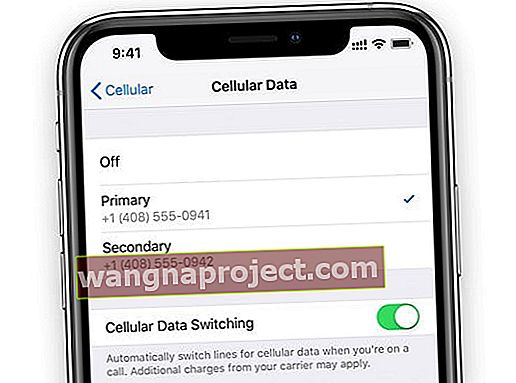
Якщо ви ввімкнули обидві лінії за допомогою перемикача Дозволити перемикання стільникових даних , особиста точка доступу використовує мобільну мережу, за умовчанням якої ваш iPhone залежить від покриття та наявності.
Перевірте з’єднання
Якщо проблема не вирішує проблему, можливо, проблема з будь-яким пристроєм, який ви намагаєтеся створити в пару.
Для підключення через Wi-Fi.

- На мобільному пристрої перейдіть до Налаштування> Персональна точка доступу . Зверніть увагу на ім’я та пароль Wi-Fi.
- Залишайтеся на цьому екрані на мобільному пристрої.
- Перейдіть до пристрою, з яким потрібно створити пару, і вимкніть та ввімкніть Wi-Fi.
- Підключіться до мережі Wi-Fi стільникового пристрою.
- Введіть пароль правильно.
Ви також можете спробувати підключитися через Bluetooth.

- На мобільному пристрої перейдіть до Налаштування> Персональна точка доступу . Зверніть увагу на ім’я та пароль Wi-Fi.
- Залишайтеся на цьому екрані на мобільному пристрої.
- На своєму пристрої ви хочете створити пару, переконайтесь, що Bluetooth увімкнено.
- Потім перейдіть до меню налаштувань Bluetooth. (Налаштування> Bluetooth для пристроїв iOS, меню Apple> Системні налаштування> Bluetooth для пристроїв macOS.)
- Виберіть стільниковий пристрій.
Для найкращих результатів переконайтеся, що Wi-Fi і Bluetooth увімкнено. Також варто ввімкнути та вимкнути Wi-Fi та Bluetooth на обох своїх пристроях.
 Доступ до особистої точки доступу через USB насправді дуже схожий на дротовий Ethernet або підключення до локальної мережі.
Доступ до особистої точки доступу через USB насправді дуже схожий на дротовий Ethernet або підключення до локальної мережі.
Якщо ви намагаєтеся поділитися стільниковим з’єднанням з комп'ютером Mac або Windows, можливо, варто також спробувати налаштувати особисту точку доступу за допомогою кабелю USB.
Для цього просто підключіть пристрій і перейдіть до параметрів мережі на комп’ютері. Якщо це спрацьовує, коли інші кроки не вдалися, можливо проблема з бездротовими чіпами стільникового пристрою.
Інші поради щодо усунення несправностей
 Скидання налаштувань мережі - надійний спосіб вирішити безліч проблем, пов’язаних із підключенням.
Скидання налаштувань мережі - надійний спосіб вирішити безліч проблем, пов’язаних із підключенням.
Якщо жоден із цих попередніх кроків не працює, можливо, вам доведеться скинути налаштування мережі. Перейдіть до Налаштування -> Загальне -> Скинути -> Скинути налаштування мережі .
Деякі користувачі також повідомили про успіх, вийшовши зі свого облікового запису iCloud, а потім увійшовши знову.
Це можна зробити, відкривши програму «Налаштування», клацнувши на картці профілю Apple ID у верхній частині, а потім прокрутивши донизу. Натисніть Вийти. Потім увійдіть знову.
Зауважте, що це не призведе до втрати даних. Навіть якщо на цьому кроці видаляються деякі дані, ці дані будуть повторно синхронізовані на вашому пристрої, як тільки ви знову ввійдете у свій обліковий запис iCloud.
Ми сподіваємось, що ви змогли вирішити свої особисті проблеми з хот-спотом на iOS 13 за допомогою деяких із цих порад. Будь ласка, повідомте нам, якщо у вас є які-небудь запитання або якщо є кілька порад, якими ви хотіли б поділитися щодо того, що у вас вийшло.
Як побачити, скільки в даний час пристроїв підключається до вашої точки доступу iPhone?
Щоб побачити кількість пристроїв, під’єднаних до особистої точки доступу вашого iPhone, відкрийте Центр керування та натисніть і утримуйте плитку «З’єднання» (на тій, що має піктограми для Wi-Fi, Bluetooth та режиму польоту). 
Знайдіть кількість підключених пристроїв, що відображається відразу під піктограмою Особиста точка доступу.


